5 sfaturi pentru a accelera Google Chrome

Google Chrome - este cel mai popular browser-ul web din lume, iar principalul motiv pentru acest lucru - performanțe de mare viteză. Google Chrome este distribuit pe mai multe procese pe computer, astfel, utilizarea mai rezonabil de memorie, care are un efect pozitiv asupra vitezei de încărcare a site-urilor.
Cu toate acestea, puteți crește și mai mult viteza de Google Chrome și cele cinci sfaturi vă vor ajuta în acest sens.
1. Se suspendă filele care nu sunt utilizate
Cele mai multe file cu site-uri deschise în Google Chrome, browserul web este mai lent. Motivul este că toate filele rula în fundal, și, astfel, consumă resurse de sistem.
Cu toate acestea, nu este necesar să se închidă filele suplimentare pentru a accelera Google Chrome. Puteți activa pavilion Chrome care suspendă filele neutilizate. Când reveniți la o filă, este re-încărcat din memorie.
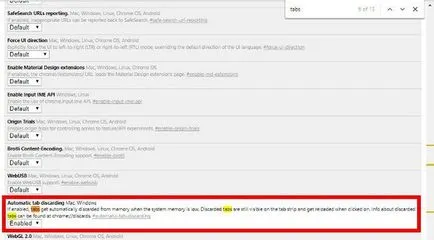
2. Compresia de site-uri care sunt încărcate
Dacă aveți internet nelimitat, atunci nu sunteți îngrijorat cu privire la cantitatea de date utilizate în fiecare lună. Cu toate acestea, de compresie a datelor poate furniza efectul dorit pentru a accelera browser-ul Chrome.
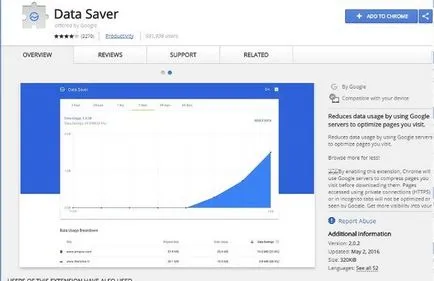
Google a lansat propria extensie numită Economizorul de date pentru Chrome, care funcționează în același mod ca și versiunea built-in de Chrome pentru Android. Extinderea squeezes de cele mai multe site-uri (în plus față de modulele criptate HTTPS), astfel încărcate mai puține informații, și prin urmare, pagină se încarcă mai repede. Este destul de simplu!
4. Activați accelerarea hardware
Puteți activa accelerarea hardware făcând clic pe meniul Setări Chrome și făcând clic pe pictograma din colțul din stânga sus -> Avansat -> Sistem. Apoi faceți clic pe cursorul de lângă „Utilizați accelerarea hardware când este disponibilă“ pentru a porni.
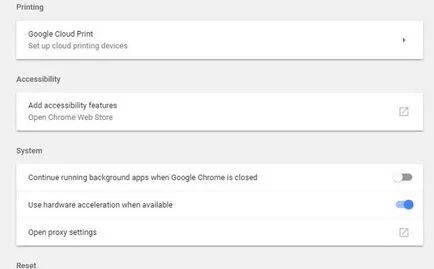
5. Utilizarea Chrome Task Manager pentru a opri procesele inutile
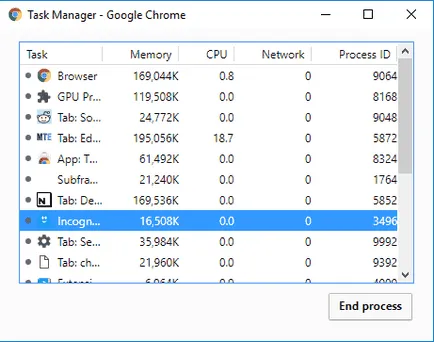
Aici puteți vedea filele pe care și extensii pot folosi o mare parte din memorie, apoi încetini browser-ul dumneavoastră. Dacă vedeți un proces care utilizează memoria de volum anormal, selectați-l și faceți clic pe „End Process“.